6 советов, как использовать десктопную версию WhatsApp более эффективно

Настройте мессенджер полностью под себя.
1. Измените параметры уведомлений
По умолчанию WhatsApp присылает аудиовизуальные оповещения каждый раз, когда вы получаете сообщение. Если не хотите, чтобы приложение постоянно вас отвлекало, настройте уведомления под свои нужды.
Сперва зайдите в настройки, нажав на кнопку с тремя точками. Там выберите вкладку «Уведомления».
Первое, что стоит отключить, — это звуки. Если не хотите, чтобы содержимое сообщений отображалось на экране, уберите галочку с пункта «Показывать миниатюры». Чтобы полностью избавиться от оповещений, отключите «Предупреждения на рабочем столе».
Также вы можете отключить уведомления на час, день или неделю, выбрав соответствующую опцию в выпадающем меню.
2. Используйте эмодзи-команды
Отправлять эмодзи через десктопную версию WhatsApp очень удобно. Просто откройте нужную переписку, выделите кнопку выбора смайлов сочетанием клавиш Shift + Tab и нажмите Enter. Откроется окно выбора эмодзи, в котором также доступны гифки и стикеры.
Искать нужный смайл вручную не обязательно. Есть возможность ввести в строке сообщения двоеточие, а после него — нужную эмоцию. Например, при вводе команды :смех отобразится сразу восемь подходящих символов. Выбрать нужный можно с помощью мыши или стрелок на клавиатуре.
3. Пользуйтесь клавишей Tab для быстрой навигации
Нажмите Tab после запуска приложения, чтобы сразу активировать строку поиска чатов. Ещё одно нажатие клавиши выделит в списке текущую переписку. Два последующих — кнопку выбора эмодзи и строку ввода сообщения.
Наиболее полезны первый и второй варианты. Вы можете в любой момент перейти к другой переписке, нажав Tab, введя имя человека, выбрав его с помощью той же клавиши и нажав Enter.
Tab можно использовать в любом разделе. Например, открыв окно выбора смайлов, достаточно нажать на кнопку, чтобы перейти к гифкам, а затем — к стикерам.
4. Конвертируйте текстовые смайлы в эмодзи
Десктопный WhatsApp умеет автоматически преобразовывать старые текстовые смайлы в привычные современному пользователю эмодзи. Поддерживаются все популярные варианты — например, :-), :-(, :-p и<3.
5. Форматируйте текст
В приложении можно использовать специальные модификаторы, чтобы делать текст жирным или, например, перечёркнутым. Для этого нужно поставить определённый символ в начале и конце слова или словосочетания. Вот несколько самых полезных вариантов:
- *текст* — жирный;
- _текст_ — курсив;
- ~текст~ — перечёркнутый;
- «`текст«` — моноширинный.
6. Пользуйтесь сочетаниями клавиш
Многое в десктопной версии мессенджера можно сделать с помощью сочетаний клавиш. Вот несколько полезных:
- Ctrl / Command + N — начать новый чат;
- Ctrl / Command + Shift + N — создать новую группу;
- Ctrl / Command + E — заархивировать чат;
- Ctrl / Command + Shift + M — отключить звук в чате;
- Ctrl / Command + Shift + U — пометить сообщения в чате как прочитанные или непрочитанные;
- Ctrl / Command + Backspace/Delete — удалить чат;
- Ctrl / Command + P — открыть свой профиль.


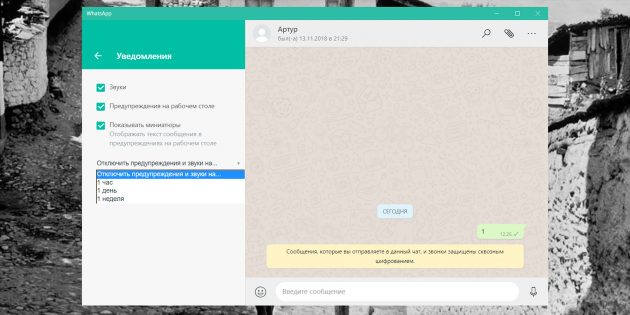



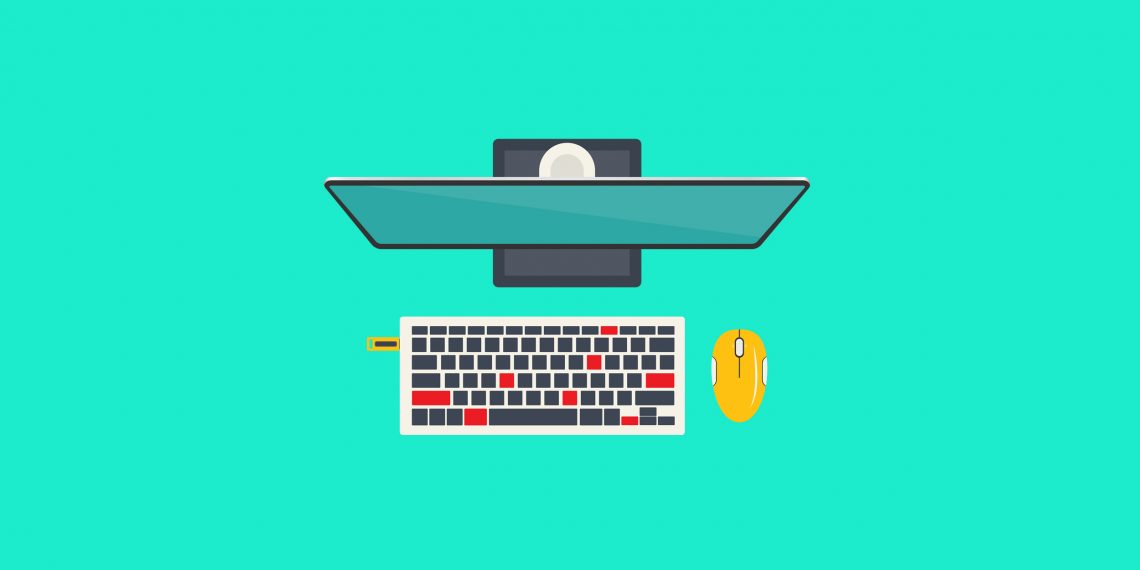



Ответить
Want to join the discussion?Feel free to contribute!